Naptár nézet
A készítés dátuma alapján böngészhet és rendezhet képek, PDF-fájlok és videók között.
A képernyő bal oldalán található globális menüben a Naptár (Calendar) lehetőségre kattintva váltson át a Naptár (Calendar) nézetre.
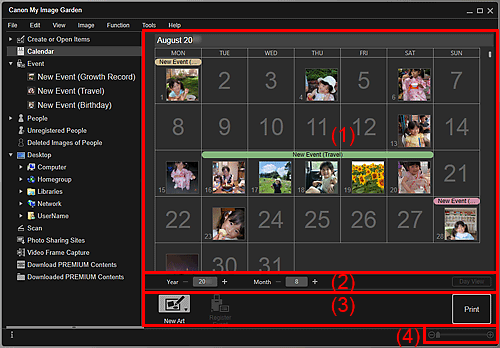
- (1) Naptár terület
- (2) Naptár nézet kapcsolóterülete
- (3) Műveletgombok
- (4) Megjelenítési méret beállítására szolgáló sáv
(1) Naptár terület
Megjeleníti a naptárat Havi vagy Napi nézetben. A Naptár nézet kapcsolóterületén található gombot használva válthat Havi és Napi nézet között.
Havi néz. (Month View) esetén:
A naptár mindegyik dátumánál megjelennek az adott dátumon készített PDF-fájlok és videók.
Ha egy dátum fölé viszi a kurzort, akkor dátumok által tartalmazott fájlok (képek, PDF-fájlok és videók) összesített száma megjelenik az indexkép jobb alsó sarkában. Kattintson duplán a dátumra a hozzá tartozó fájlok indexképeit tartalmazó nézet megjelenítéséhez.
Ha van bejegyezve esemény, akkor a naptárban megjelenik az esemény neve.
 Megjegyzés
Megjegyzés
- Ha több, ugyanazon a dátumon létrehozott kép, PDF-fájl vagy videó van, akkor a legrégebben létrehozott fájl indexképe fog megjelenni.
Napi néz. (Day View) esetén:
A naptár mindegyik dátumánál megjelennek az adott dátumon készített képek, PDF-fájlok és videók indexképei.
(2) Naptár nézet kapcsolóterülete

 (Csökkentés)/(Növelés)
(Csökkentés)/(Növelés)-
Növeli vagy csökkenti az év, hónap és nap számértékét. Mindegyik kattintáskor a naptár nézet a megadott évre, hónapra és napra vált.
 Megjegyzés
Megjegyzés- Az év, a hónap és a nap értékeit közvetlenül is beírhatja.
- Napi néz. (Day View)
-
A naptárt Napi nézetre váltja.
 Megjegyzés
Megjegyzés- Ez csak akkor kattintható, ha kiválasztott egy dátumot a naptár Havi nézetében.
- Havi néz. (Month View)
- A naptárt Havi nézetre váltja.
(3) Műveletgombok
A megjelenő gombok a Havi és a Napi nézetben különböznek.
Havi néz. (Month View) esetén:
 Új mű (New Art)
Új mű (New Art)-
Többek között kollázsok és üdvözlőlapok is létrehozhatók az adott dátumnál szereplő képek felhasználásával.
Jelöljön ki egy létrehozandó elemet a Kinézet és papír beállítása párbeszédpanelen, ahol megadhatja a létrehozandó elem kinézetét stb.
Átvált az Elem szerkesztőképernyőre, ahol befejezheti a beállítást.
 Esemény bejegyzése (Register Event)
Esemény bejegyzése (Register Event)-
Megjeleníti az Esemény bejegyzése párbeszédpanelt, ahol eseményinformációkat jegyezhet fel az kiválasztott dátumhoz.
 Megjegyzés
Megjegyzés- Több dátumot is kiválaszthat a bejegyzéshez.
- Egy már bejegyzett esemény információinak szerkesztéséhez válassza ki az esemény címét, majd kattintson az Esemény bejegyzése (Register Event) gombra.
Napi néz. (Day View) esetén:
 Megjegyzés
Megjegyzés
- Az Új mű (New Art) csak az indexképek nézetben jelenik meg.
- A Személy megadása (Specify Person) és az
 (Előző fájl/Következő fájl) csak a Részletek nézetben jelenik meg.
(Előző fájl/Következő fájl) csak a Részletek nézetben jelenik meg. - A Javítás / feljavítás (Correct/Enhance) és Különleges effektusok (Special Filters) gombra csak akkor tud kattintani, ha a kijelölt egy képet.
- A PDF f. létreh./szerk. (Create/Edit PDF File) gombra csak akkor tud kattintani, ha a kijelölt egy képet vagy egy PDF-fájlt.
- A Videoképkocka-rögzítés (Video Frame Capture) gombra csak akkor tud kattintani, ha a kijelölt egy videót.
 Új mű (New Art)
Új mű (New Art)-
Képek felhasználásával többek között kollázsok és üdvözlőlapok hozhatók létre.
Jelöljön ki egy létrehozandó elemet a Kinézet és papír beállítása párbeszédpanelen, ahol megadhatja a létrehozandó elem kinézetét stb.
Átvált az Elem szerkesztőképernyőre, ahol befejezheti a beállítást.
 Javítás / feljavítás (Correct/Enhance)
Javítás / feljavítás (Correct/Enhance)- Megjeleníti a Képek javítása/feljavítása ablakot, ahol javíthatja, illetve retusálhatja a képeket.
 Különleges effektusok (Special Filters)
Különleges effektusok (Special Filters)- Megjeleníti a Különleges képeffektusok ablakot, ahol speciális szűrőkkel javíthatja fel a képeket.
 Videoképkocka-rögzítés (Video Frame Capture)
Videoképkocka-rögzítés (Video Frame Capture)- Átvált a Videoképkocka-rögzítés nézetre, ahol állóképeket rögzíthet videókból.
 PDF f. létreh./szerk. (Create/Edit PDF File)
PDF f. létreh./szerk. (Create/Edit PDF File)-
Megjeleníti a PDF f. létreh./szerk. nézetet, ahol PDF-fájlokat hozhat létre vagy szerkeszthet.
 Fontos
Fontos- PDF-fájlok közül csak a My Image Garden vagy az IJ Scan Utility által létrehozottak támogatottak. A más alkalmazásokkal létrehozott és szerkesztett PDF fájlok nem támogatottak.
 Személy megadása (Specify Person)
Személy megadása (Specify Person)- Megjelenít egy fehér keretet az előnézetben, amellyel beállíthatja a személyhez tartozó arc területét, majd bejegyezheti a nevét.
- Nyomtatás (Print)
- Megjeleníti a Nyomtató beállításai párbeszédpanelt képek és PDF-fájl nyomtatásához.
 (Előző fájl/Következő fájl)
(Előző fájl/Következő fájl)- Vált a megjelenített képek között, ha több kép, PDF-fájl vagy videó van.
(4) Megjelenítési méret beállítására szolgáló sáv
 (Indexkép nézet)
(Indexkép nézet)- Napi nézetben a program átvált a képek, PDF-fájlok és videók indexképeit tartalmazó nézetre.
 (Részletek nézet)
(Részletek nézet)- Napi nézetben a program átvált egy kép, PDF-fájl vagy videó előnézetére.
 (Teljes kép nézet)
(Teljes kép nézet)- A Napi nézet részletek nézete esetén az előnézet méretét a területhez igazítja.
 (Kicsinyítés/Nagyítás)
(Kicsinyítés/Nagyítás)- Kattintson a
 (Csökkent), illetve a
(Csökkent), illetve a  (Növel) elemre a megjelenített méret csökkentéséhez, illetve növeléséhez. Szabadon beállíthatja a kép méretét a csúszka húzásával.
(Növel) elemre a megjelenített méret csökkentéséhez, illetve növeléséhez. Szabadon beállíthatja a kép méretét a csúszka húzásával.
 Megjegyzés
Megjegyzés
- Események bejegyzésére vonatkozóan lásd az „Események bejegyzése” részt.
- Arra vonatkozóan, hogy az előnézet részletek nézetében hogy jegyezhet be embereket, lásd a „Emberek bejegyzése a Részletek nézetből” részt.
- A Dok. megnyitási jelszó (Document Open Password) rendelkező PDF-fájlok lakatjelként jelennek meg.
- A PDF-fájlok részletes nézeteire vonatkozóan lásd a „PDF f. létreh./szerk. nézet” című témakört.
- Ha részletek nézetben jelenít meg egy videót, akkor megjelenik a videolejátszó panelje, ahol a következő gombokat használhatja:
 (Megállítás),
(Megállítás),  (Lejátszás) /
(Lejátszás) /  (Szünet),
(Szünet),  (Előző képkocka),
(Előző képkocka),  (Következő képkocka), valamint
(Következő képkocka), valamint  (Némítás) /
(Némítás) /  (Némítás ki).
(Némítás ki).

